我们在使用word写论文或者方案的时候,需要一直不停的修改,随着我们建立好的目录也要不停的修改,这样就会很麻烦,那么我们怎么设置插入目录和自动生成目录,让我们的目录可以自动更新,不需要我们一个一个的去改呢?
01将我们的Word打开,之后打开你需要设置目录的文档。
02然后将你的标题设置为标题1、标题2或者标题3,将标题设置为不同的级别。
 03
03之后在word的主页面上找到【引用】,之后在引用页面里找到目录,之后选择你需要的目录样式,之后选择删除目录,就会删除你插入的目录。
 04
04如果你选择插入目录时,你就必须动手输入各级标题,对应的也么以及连接,过程会很麻烦。
 05
05这时候你选择自动插入目录时,系统就会根据标题变动自动更新,当然你也可以只选择你想要更新的目录。
06当你选择插入自定义目录时,会弹出自定义的对话框。
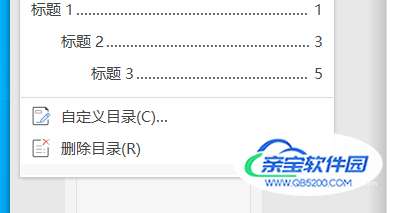 07
07这时候你就可以自己设置你的目录了,设置好你点击确定就可以生效了。
08在自定义目录的选项框中点击选项,会弹出选项框,这样我们可以设置更高级别的目录。
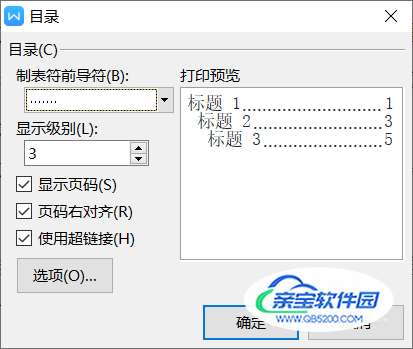 09
09这时候我们将样式框里的内容勾选,可以在有效样式中设置标题与文章各级标题的对应关系。
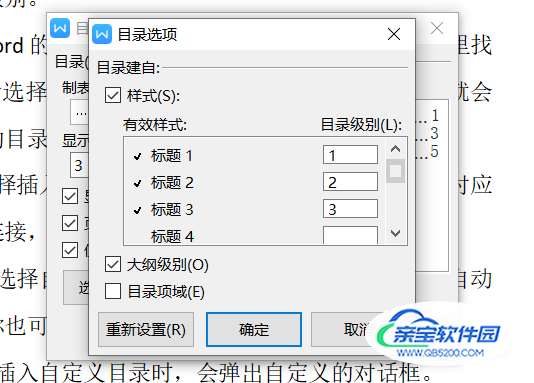 10
10之后点击确定就可以完成了,如果你想呀重新设置就点击重新设置。
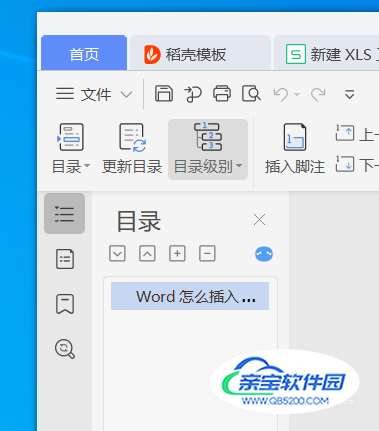 11
11如果你的文章在改变,这时候建立一个新的目录会比较麻烦,你就可以在引用里点击更新目录,这时候你的目录会随着你的文章内容的更新而更新。